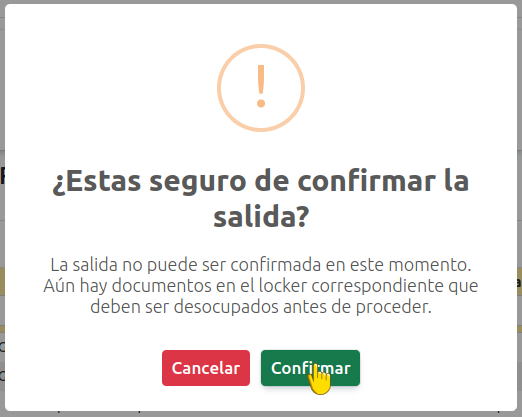Bitácoras¶
La funcionalidad de Bitácoras facilita el control y monitoreo de las entradas y salidas de las visitas, proporcionando un registro detallado de cada movimiento a través de una bitácora.
Atención
Este apartado está disponible únicamente cuando haya iniciado su turno. Para acceder, presione la opción Bitácoras ubicada en el menú superior.

La bitácora está organizada en varias columnas, dónde:
Folio: Identificador único del registro.
Entrada: Fecha y hora en la que el visitante ingresó.
Visitante: Nombre completo del visitante.
Tipo: Perfil del visitante (e.g., visita general, proveedor).
Contratista: Razón social de la empresa a la que pertenece el visitante (si aplica).
Gafete: Identificación asignada al visitante para su acceso (si aplica).
Visita a: Persona o departamento al que el visitante se dirige.
Caseta Entrada: Caseta por la que ingresó el visitante.
Caseta Salida: Caseta por la que el visitante registró su salida.
Salida: Fecha y hora de salida del visitante.
Comentarios: Observaciones adicionales sobre el pase de la visita.
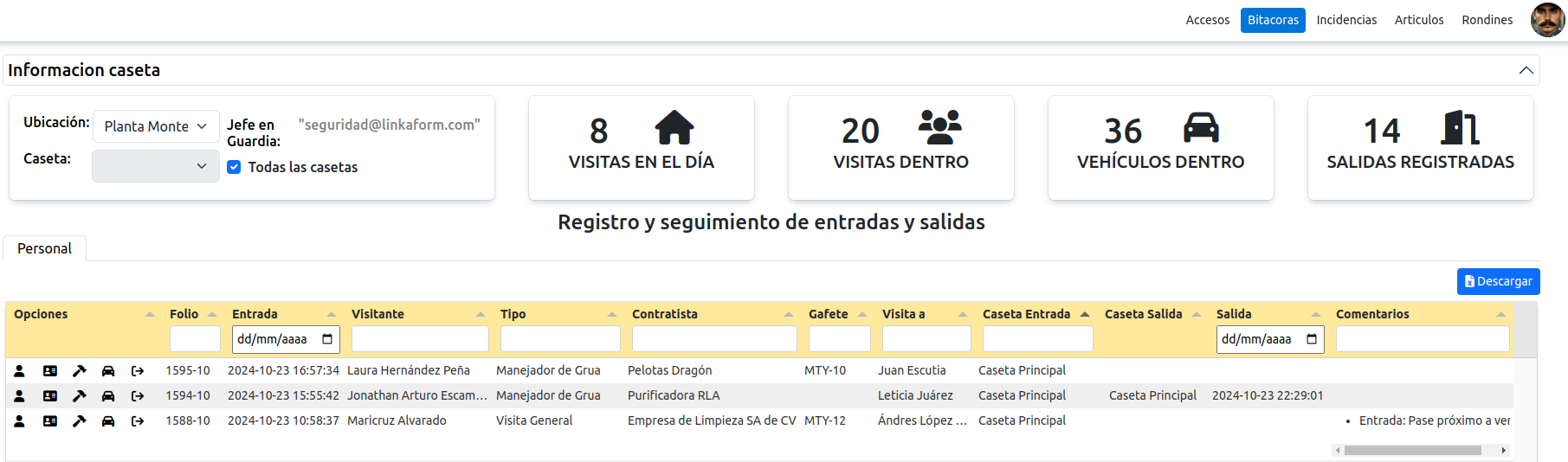
Visualizar Información de la Visita¶
Para consultar los datos relevantes de una visita y su pase, siga estos pasos:
Identifique la visita de interés en la lista de registros.
En la columna de Opciones, seleccione el primer ícono de usuario. Se abrirá un modal con la información detallada del pase de la visita.
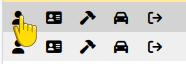
Presione
Cerrarpara salir del modal.
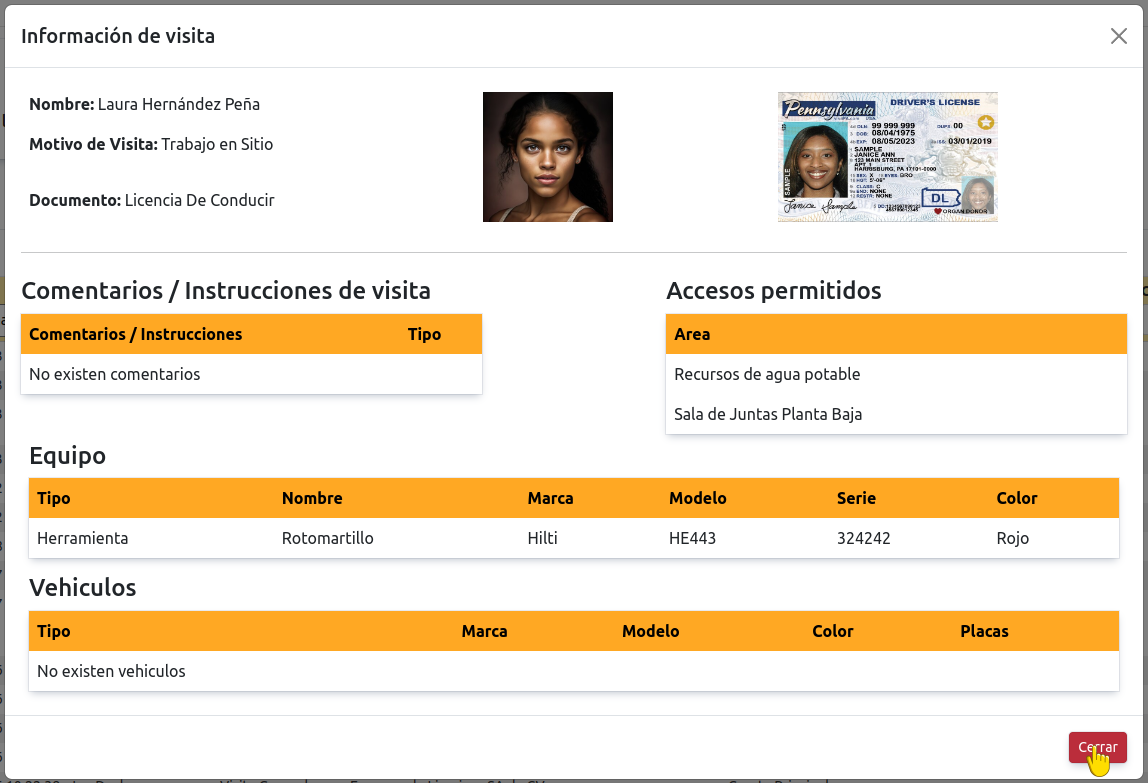
Asignar o Recibir Gafete¶
Desde la bitácora, es posible asignar o recibir un gafete para una visita. Siga los siguientes pasos:
Identifique la visita que requiere la asignación o recepción del gafete.
Nota
Las visitas que no tengan información en los campos Caseta Salida o Salida son aquellas que aún se encuentran dentro de las instalaciones.
En la columna de Opciones, seleccione el segundo ícono (representado como una tarjeta).
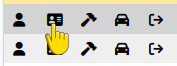
Consulte la documentación según lo requiera:
Ver también
Consulte Asignar Gafete para más detalles.
Ver también
Consulte Recibir Gafete para más detalles.
Agregar Equipo¶
Desde la bitácora, puede registrar más equipos o herramientas que un visitante desee ingresar a las instalaciones. Siga los siguientes pasos:
Identifique la visita que requiere agregar equipos.
En la columna de Opciones, seleccione el tercer ícono.
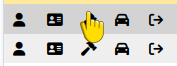
Consulte Detalle del Pase de Entrada en la sección Equipos autorizados.
Agregar Vehículo¶
Desde la bitácora, puede registrar el vehículo con el que el visitante desea ingresar a las instalaciones.
Nota
Solo se puede registrar un vehículo por visita. Si ya se ha asignado un vehículo previamente en el pase, no será posible añadir otro.
Para agregar un vehículo, siga los pasos:
Identifique la visita que requiere agregar un vehículo.
En la columna de Opciones, seleccione el cuarto ícono.
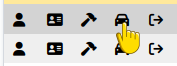
Consulte Detalle del Pase de Entrada en la sección Vehículos autorizados.
Registrar Salida¶
Desde la la bitácora, puede registrar la salida de un visitante, siga los siguientes pasos:
Identifique la visita cuya salida desea registrar.
Nota
Las visitas que no tengan información en los campos Caseta Salida o Salida son candidatos para registrar su salida.
En la columna de Opciones, seleccione el ícono correspondiente para la salida. Abrirá el modal correspondiente.
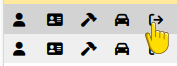
Presione
Confirmarpara completar el registro de la salida.